
기기에서 직접 이메일로 문서 전송
이 단원에서는 문서를 스캔하여 기기에서 직접 이메일로 전송하는 방법을 설명합니다. 스캔한 문서는 JPEG, PDF 또는 기타 디지털 파일 형식의 이메일 첨부 파일로 전송됩니다. 일반 이메일을 보낼 때와 마찬가지로 참조/숨은 참조 수신인을 포함한 여러 수신인을 지정할 수 있습니다.
 |
|
기기에서 바로 이메일로 전송하려면 메일 서버 설정 지정 등 모든 준비를 미리 마쳐야 합니다. 스캔 설정 구성(이메일 전송)
다수의 수신인을 지정할 경우, 두 번째부터의 수신인은 주소록에 등록되어 있어야 합니다. 참조 및 숨은 참조의 경우 주소록에 등록된 수신인만 지정할 수 있습니다. 주소록을 사용하려면 필요한 등록 절차를 사전에 완료해야 합니다.
주소록에 등록 |
1
문서를 넣습니다. 문서 올려 놓기

2
 를 누르고 <스캔>을 누릅니다.
를 누르고 <스캔>을 누릅니다.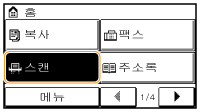
3
<이메일>을 누릅니다.
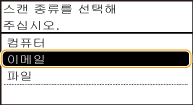
4
숫자 키를 사용하여 수신인을 입력하고 <확정>을 누릅니다.
텍스트를 입력하는 방법은 텍스트 입력을 참조하십시오.
주소록을 사용하여 수신인을 더 신속하게 지정하려면:등록된 수신인을 이용한 전송(이메일/공유 폴더)

5
필요한 경우 참조/숨은 참조 수신인을 포함한 여러 수신인을 지정합니다.
<수신인>을 누른 후 수신인 지정을 위한 방법을 선택합니다.

6
필요한 경우 스캔 설정을 지정합니다.
설정을 누릅니다. 세부 설정 지정


스캔한 문서의 파일 이름은 다음 형식에 따라 자동 지정됩니다: "통신 관리 번호(4자리)_보낸 날짜 및 시간_문서 번호(3자리).파일 확장자"
파일 이름의 예: 1페이지 문서를 PDF 파일로 변환하여 2015년 10월 17일 오후 07:00:05에 보낸 경우
"0045_151017190005_001.pdf"
파일 이름을 직접 지정할 수 없습니다.
7
필요에 따라 건명, 본문, 회신 주소 및 이메일 중요도를 지정합니다.
건명과 중요도는 각각 기본적으로 "Attached Image" 및 "보통"으로 설정됩니다.
본문은 기본적으로 설정되지 않습니다. 필요하면 입력하십시오. 본문 텍스트 없이 스캔한 문서만 전송됩니다.
회신 주소는 기본적으로 설정되지 않습니다. 회신 주소를 기기의 주소와 다르게 표시하려면 주소록에 등록된 주소 중에서 지정합니다. 주소록에 수신인이 등록되지 않은 경우, 주소록에 등록을 참조하십시오.
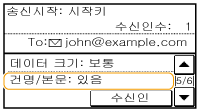
 건명/본문을 지정하려면
건명/본문을 지정하려면
|
1
|
<건명/본문>을 누릅니다.
 |
|
2
|
<건명>을 누릅니다.
 |
|
3
|
숫자 키를 사용하여 건명을 입력하고 <확정>을 누릅니다.
 |
|
4
|
<본문>을 누릅니다.
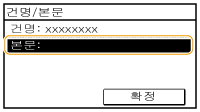 |
|
5
|
숫자 키를 사용하여 본문을 입력하고 <확정>을 누릅니다.
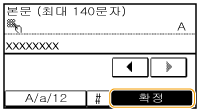 |
|
6
|
<확정>을 누릅니다.
 |
 회신 주소를 지정하려면
회신 주소를 지정하려면
|
1
|
<회신할 곳>을 누릅니다.
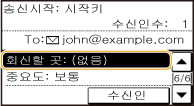 |
|
2
|
<주소록에서 지정>을 누릅니다.
 |
|
3
|
주소록에서 회신 주소를 선택합니다.
주소록을 사용하는 방법은 주소록에서 지정을 참조하십시오.
 |
 중요도를 지정하려면
중요도를 지정하려면
|
1
|
<중요도>를 누릅니다.
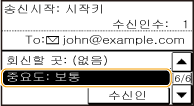 |
|
2
|
중요도 레벨을 선택합니다.
 |
8
 를 눌러 전송을 시작합니다.
를 눌러 전송을 시작합니다.문서 스캔이 시작됩니다.
전송을 취소하려면 <취소>  <예>를 누릅니다. 문서 전송 취소(이메일/공유 폴더)
<예>를 누릅니다. 문서 전송 취소(이메일/공유 폴더)
 <예>를 누릅니다. 문서 전송 취소(이메일/공유 폴더)
<예>를 누릅니다. 문서 전송 취소(이메일/공유 폴더) 1단계에서 피더에 문서를 넣은 경우
1단계에서 피더에 문서를 넣은 경우
스캔이 완료되면 이메일이 전송됩니다.
 1단계에서 원고대 위에 문서를 놓은 경우
1단계에서 원고대 위에 문서를 놓은 경우
스캔이 완료되면 아래 절차를 따르십시오(6단계에서 파일 형식으로 JPEG를 선택한 경우 예외).
|
1
|
스캔할 추가 문서 페이지가 있는 경우, 다음 문서를 원고대에 넣고
 를 누릅니다. 를 누릅니다.모든 페이지의 스캔이 완료될 때까지 이 단계를 반복합니다.
스캔할 페이지가 한 페이지만 있는 경우 다음 단계로 진행합니다.
|
|
2
|
<송신시작>을 누릅니다.
이메일이 전송됩니다.
|
전송 에러가 발생하면
기기에 설정된 이메일 주소로 가끔 오류 알림이 전송됩니다. 그대로 두게 되면 메일 서버에 따라 메일함의 남은 용량이 부족해질 수 있습니다. 주기적으로 메일함을 삭제하는 것이 좋습니다.
 메일함을 삭제하려면
메일함을 삭제하려면

메일함이 지워지면 서버 메일함에 있는 이메일이 모두 삭제됩니다. 주로 사용하는 이메일 계정을 지정할 경우 메일함에 있는 이메일을 보관해야 하는지 여부를 먼저 확인해야 합니다.
|
1
|
리모트 UI를 시작하고 시스템 관리자 모드로 로그온합니다. 리모트 UI 시작
|
|
2
|
[설정/등록]을 클릭합니다.
 |
|
3
|
[네트워크 설정]
 [이메일 설정]을 클릭합니다. [이메일 설정]을 클릭합니다. |
|
4
|
[메일 박스 클리어]에서 [클리어]를 클릭합니다.
 |
|
5
|
표시된 메시지를 읽고 [확인]을 클릭합니다.
 메일함에서 이메일이 삭제됩니다.
|
 |
|
항상 동일한 설정으로 스캔하려면: 기본 설정 변경
이메일 발신자 이름을 지정하려면: 사용자 명칭 등록 (이메일)
|